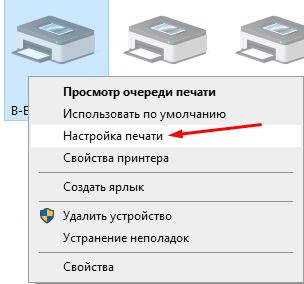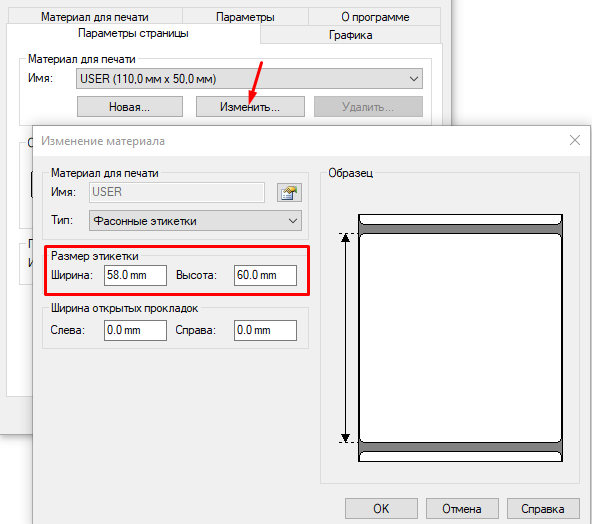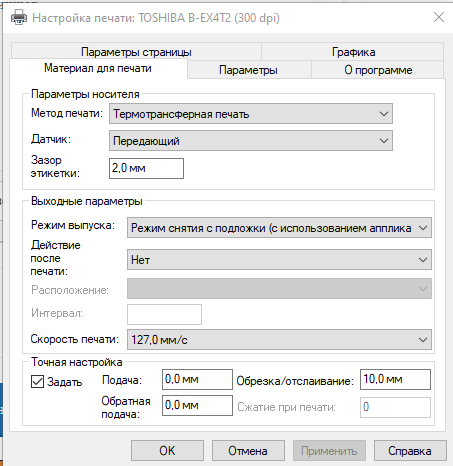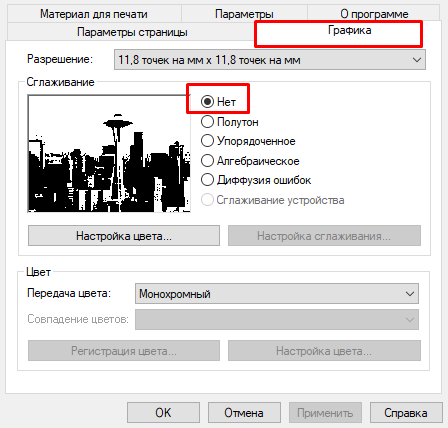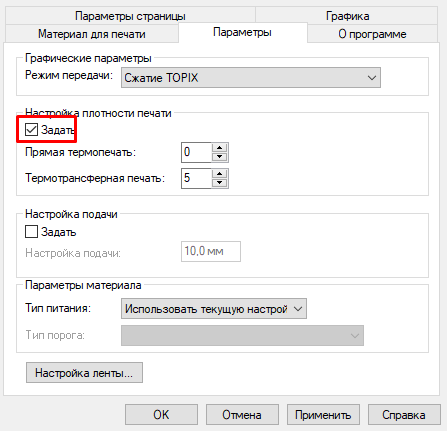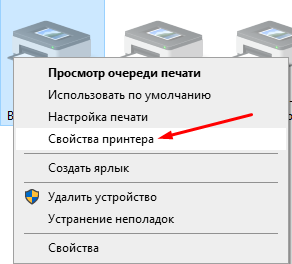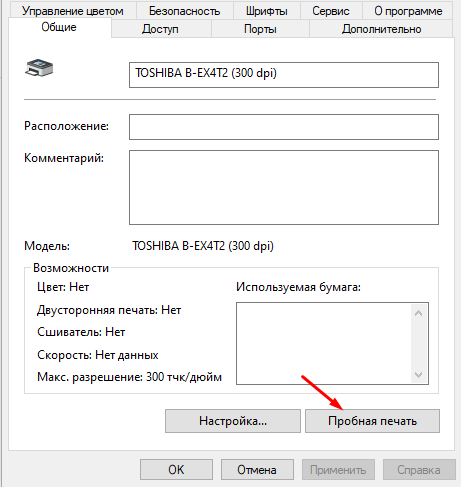- TSC TE 200-автоматическая калибровка принтера
- О принтерах этикеток
- TSC TE 200-настройка автоматической калибровки
- Как настроить принтеры этикеток Xprinter xp365b, TSC TE200
- Принтер для печати этикеток Xprinter xp365b
- TSC TE200
- Обзор принтера этикеток TSC TE200
- Распаковка и комплектация TSC TE200
- Внешний вид TSC TE200
- Полная пошаговая настройка принтера этикеток
TSC TE 200-автоматическая калибровка принтера
О принтерах этикеток
Кто пользуется принтерами этикеток знает, что при замене ленты в принтере, или при неосторожном ее отрывании, можно сбить калибровку принтера и начнется смещение ленты а так же головная боль для сотрудника, который выполняет данную работу. Так было и у меня. да-да! Ежедневно, как доходит дело до этикеток-начинаются звонки, у меня сползает, у меня горит красная лампочка и вообще у меня розовые очки, сделай чего-нибудь 🙁
Сегодня мы рассмотрим вопрос, как сделать автоматическую калибровку? И пользователю вообще не надо будет выполнять данную процедуру. Тем более на принтерах TSC TE 200 это делается просто, только мало кто знает о данной утилите и калибруют принтер через средства драйвера.
TSC TE 200-настройка автоматической калибровки
Для того что-бы выполнить настройку принтера, необходимо скачать утилиту «Diagnostic Tool», можно с официального сайта или с нашего сайта.
Когда запустите скачанный файл, у вас откроется окно с параметрами принтера.
Системные администраторы делятся на тех, кто еще не делает бэкап, и тех, кто их уже делает. Народная мудрость.
Затем надо перейти на вкладку «Z»
И изменить один или два параметра по Вашему усмотрению
Media Power UP — автоматическая калибровка при включении питания;
Head close — при закрытии крышки.
Нажимаем кнопку «сохранить», готово! Теперь принтер будет калиброваться при открытии крышки или при подаче питания утром. На этом настройка принтера завершена.
Если тебе было интересно, ставь палец вверх!
Источник
Как настроить принтеры этикеток Xprinter xp365b, TSC TE200
Если вы купили эти печатные системы, поздравляем. Сделали правильный выбор. Если ещё нет, советуем приобрести. Работа с любым из принтеров этикеток и штрих кода Xprinter xp365b или TSC TE200 проста, интуитивно понятна. Расскажем в этой статье, как их настроить, подключить. Это позволит сориентироваться в процессе в первом приближении.
Принтер для печати этикеток Xprinter xp365b

Перед тем, как его настроить, нужно заправить в корпус рулон бумаги. Он вставляется на шпиндель, последний отправляется во внутреннее крепление. При этом печатная сторона рулона остается обращенной вверх. Далее загружается рулон самоклеек для режима отделения этикетки и бумажной подложки. Крышка оборудования закрывается.
Подключение техники начинается с подсоединения кабеля питания, кабеля передачи данных к компьютеру. Путем нажатия кнопок FEED, PAUSE можно активировать 5 вспомогательных программ (утилит включения). Они используются для включения, настройки, а также тестирования агрегата xp365b.
Чтобы настроить принтер этикеток Xprinter, важно вначале запустить процесс самодиагностики устройства нажатием FEED и одновременным подключением системы к розетке. По завершении диагностики кнопку нужно отпустить.
Далее при настройке нового агрегата проводится калибровка датчика зазора с целью сброса его чувствительности в момент включения питания. Эта процедура производится также после установки рулона самоклеек, отличающихся типом от предыдущих. При этом используется кнопка PAUSE. Процедуре калибровки предшествует операция инициализации принтера. Она нужна для очищения оперативной памяти устройства, возврата к базовым настройкам «по умолчанию». Работа с принтером этикеток Xprinter xp365b начинается после установки драйверов.
TSC TE200

До того момента, как вы решите настроить принтер этикеток TSC, необходимо подробно изучить инструкцию. В статье мы даем примерные рекомендации. Подключение этого устройства схоже с действиями для Xprinter xp365b.
Вначале к агрегату подключаются шнуры питания, передачи данных USB. Затем оборудование подсоединяется к розетке. Выполняется загрузка бумажной ленты непосредственно на шпиндель перемотки, его фиксация. Конец ленты протягивается через печатающую головку, крепится на бумажном сердечнике.
Далее по аналогии с предыдущим прибором необходимо загрузить самоклеящиеся этикетки в рулоне. Выполнить разные манипуляции по протяжке (печатной стороной вверх), фиксации рулона бумажных наклеек, соблюдению расположения зазора и черной метки. После закрытия крышки устройства нужно использовать ПО для диагностики “Diagnostic Tool”. Она позволяет установить тип датчика носителя, а также его отрегулировать. Затем выполняется калибровка датчика высечки и черной метки. При необходимости можно предусмотреть монтаж внешнего крепления для самоклеек.
Работа с TSC TE200 начинается после запуска 6-ти утилит, которые активируются при подключении техники к розетке. Программы позволяют устанавливать, а также тестировать оборудование. Среди утилит – ПО для калибровки и регулировки датчика зазора и черной метки, самостоятельной диагностики агрегата, его входа в режим дампа (когда символика печатается в 2 столбца для проверки и отладки программы). Еще предусмотрены утилиты инициализации системы, настройки датчика черной метки как датчика носителя, его последующей калибровки.
Источник
Обзор принтера этикеток TSC TE200
Настольный принтер этикеток TSC TE200 — одна из самых удачных и востребованных моделей начального уровня от тайваньского производителя TSC. Принтер отличается добротной сборкой, быстрой и качественной печатью, удобством использования, богатой комплектацией. Наконец, это едва ли не самый доступный на рынке термотрансферный принтер с поддержкой 300-метровых рулонов риббонов.
Наша компания, «Интер АйДи», является официальным дилером продукции TSC в России и предлагает широкий выбор качественных решений и аксессуаров для автоматизации маркировки товаров. Мы подготовили обзор принтера этикеток TSC TE200 (модификация 99-065A101-R0LF05), который поможет вам познакомиться ближе с этим устройством.
Распаковка и комплектация TSC TE200
Принтер TSC TE200 поставляется в коробке из плотного картона. Углы и створки упаковки хорошо проклеены скотчем, по бокам нанесена необходимая информация.
А вот что, собственно, внутри:
Принтер этикеток надежно зажат между двумя брусками пенопласта. Сбоку от печатного устройства располагается еще одна коробочка, в ней — различные аксессуары и два рулона красящей ленты (риббона) для термотрансферной печати. Один из них – обычный восковый (Wax), второй – более дорогой, с покрытием на основе cмолы (Resin). Конечно, это не совсем полноценные рулоны, а скорее «пробники», особенно Resin-лента, где намотка очень и очень небольшая. Однако их наличие все равно приятно. Пользователь сможет сразу опробовать печать на нескольких видах носителей – бумажных или синтетических этикетках.
Полный список входящих в комплект к TSC TE200 99-065A101-R0LF05 аксессуаров и различных вложений выглядит так:
- Диск с ПО Bartender (программа для создания этикеток), драйверами и программными библиотеками для Windows, Adobe Acrobat Reader, инструкциями по установке и настройке
- Блок питания
- Кабель питания
- USB-кабель для подключения к ПК
- Два вала для рулонов риббонов с диаметром 1 дюйм (25,4 мм)
- Бумажная втулка диаметром 1 дюйм
- Пластиковая втулка с двумя фиксирующими лапками и двумя съемными переходниками под рулоны этикеток с внутренним диаметром 1,5”
- Риббон Resin: ширина — 110 мм, втулка — 0,5”
- Риббон Wax: ширина – 110 мм, втулка — 1”, длина – 100 м.
- Краткое руководство по установке расходных материалов (есть русский язык)
- Инструкция по безопасности (есть русский язык)
Отметим, что подробное руководство пользователя и расширенное описание технических характеристик доступно для ознакомления и скачивания в формате pdf и на русском языке на странице продукта на сайте Inter ID.
Все аксессуары в комплекте к TSC TE200 завернуты в пузырчатую пленку и аккуратно расфасованы по пакетикам. Это, конечно, большой плюс.
Внутри принтера – под блоком с печатающей головкой – находится листок с системными данными.
Внешний вид TSC TE200
Корпус TSC TE200 выполнен из добротного серого пластика в лаконичном форм-факторе. На верхней панели имеется продолговатое прозрачное окошко, через которое можно проконтролировать остаток расходных материалов.
Для управления функциями TE200 предлагается использовать всего одну кнопку — она также расположена на верхней панели. С ее помощью, одним нажатием(!), можно осуществить калибровку принтера, запустить процесс печати этикеток, а при необходимости поставить его на паузу. Как выяснилось во время тестирования, такое решение очень удобно. Механизм управления хорошо продуман и не требует времени на привыкание. Об изменениях в работе печатного устройства сигнализирует светодиод, который находится над кнопкой управления.
На заднюю панель TE200 выведены USB-разъем для подключения принтера к ПК и гнездо блока питания. Там же находится кнопка включения/выключения.
Принтер имеет довольно компактные размеры и не займет много места на столе. При этом, он достаточно легкий, чтобы его можно было переносить и обслуживать. Корпус TE200 собран очень качественно – никаких люфтов и скрипов не наблюдается. Принтер сразу производит впечатление надежного устройства, а практика длительной и беспроблемной эксплуатации у пользователей по всему миру однозначно говорит о том, что его покупка станет достойным приобретением.
Источник
Полная пошаговая настройка принтера этикеток
Здесь мы пошагово расскажем и покажем как настроить принтер этикеток с нуля.
1. РАСПАКОВКА ПРИНТЕРА
Произвести первоначальную распаковку принтера. Снять все защитные пленки!
Убедиться в наличии кабеля для подключения к ПК. Не у всех производителей или моделей принтеров в комплекте они присутствуют, поэтому необходимо заранее уточнять этот момент при покупке принтера.
2. ЗАГРУЗКА МАТЕРИАЛОВ ДЛЯ ПЕЧАТИ
Перед включением принтера необходимо установить материалы для печати: рулон этикетки и, при необходимости, красящую ленту (Ribbon).
Т.е., если планируете использовать только термо-этикетку, то красящая лента не нужна. В остальных случаях (полуглянцевая этикетка, текстильные ленты и прочее) печать происходит только с применением красящей ленты.
После установки этикетки, ВАЖНО не забыть выставить датчики , которые будут калибровать этикетку для корректной печати.
— Если используется этикетка с зазорами, то датчик должен располагаться по середине этикетки (или в том месте, где между этикетками просвет).
— Если используется этикетка с черной меткой (например, этикетки с перфорацией), то датчик должен располагаться ровно под этой меткой.
— Если используется непрерывная лента (например, текстильная), то датчик калибровки использоваться не будет, поэтому расположение его не важно.
3. ВКЛЮЧЕНИЕ ПРИНТЕРА И ПОДКЛЮЧЕНИЕ К ПК
После того, как была произведена загрузка материала для печати, подключить принтер к ПК по USB-кабелю, включить питание принтера.
4. УСТАНОВКА ДРАЙВЕРА НА ПК И НАСТРОЙКА ПАРАМЕТРОВ
Перед установкой рекомендуем скачать последнюю (актуальную) версию драйвера для вашего принтера. После чего можно приступить к установке, соблюдая все рекомендации при выполнении процесса.
Когда драйвер установлен, произвести настройки печати. для этого, на вашем ПК зайти в «Панель управления» -> «Устройства и принтеры«.
Затем нажать на иконку вашего принтера правой кнопкой мыши и выбрать «Настройки печати«
1. В открывшемся окне выбрать вкладку «Параметры страницы«. В этом окне необходимо выставить размеры вашей этикетки (область печати). Если размеры в настройках будут отличаться от реальных, принтер будет выдавать ошибку при печати или печатать не в размеры этикетки.
Не забываем нажать «Применить» после внесения изменений.
2. Следующим шагом необходимо указать принтеру, какой метод печати будет использоваться и с каким типом датчика калибровки ему работать.
Для этого перейти во вкладку «Материал для печати«. Здесь необходимо указать:
- Метод печати. Если используется красящая лента (Ribbon), то выбрать «Термотрансферная печать«, если нет — то «Прямая термопечать» (для термо-этикетки).
- Датчик.Если этикетка с зазором, то выставить «Передающий«. Если с черной меткой — «Отражающий«. Если непрерывная лента — значение «Нет«
- Зазор этикетки.Ширина зазора между этикетками, по которой будет происходить калибровка.
Также в этой вкладке можно задать дополнительные настройки, такие как «Выходные параметры» (действие после печати) и «Скорость печати».
3. Во вкладке «Графика» нужно выставить значение «Сглаживание» в положение «Нет». Это позволит улучшить качество выводимой печати.
4. Изменение настроек во вкладке «Параметры» является пунктом опциональным. Если во время печати или настройки вам необходимо увеличить/уменьшить четкость (плотность) выводимой печати, то сделать это можно путем изменения плотности печати (увеличение или уменьшение нагрева печатающей головки) для режима, используемого принтером в данный момент.
Стоит обратить внимание, что работа на максимальных значениях продолжительное время может привести к быстрому (преждевременному) выходу из строя печатающей головки.
5. КАЛИБРОВКА ПРИНТЕРА
Завершением настройки принтера этикеток станет его калибровка.
Для этого, необходимо нажать на иконку вашего принтера правой кнопкой мыши и выбрать «Свойства принтера».
Затем перейти во вкладку «Общие» и нажать на кнопку «Пробная печать» (можно прогнать сразу несколько этикеток).
Убедиться, что этикетка откалибрована, качество печати соответствуют вашим требованиям.
Источник